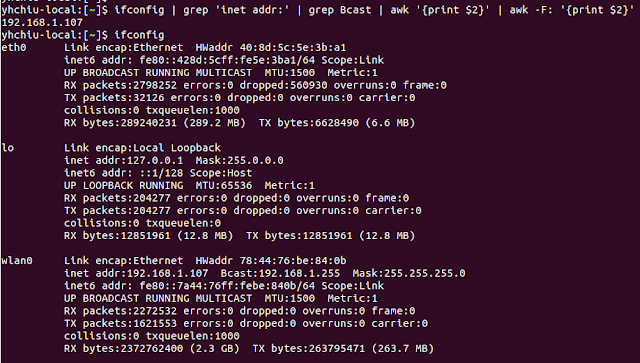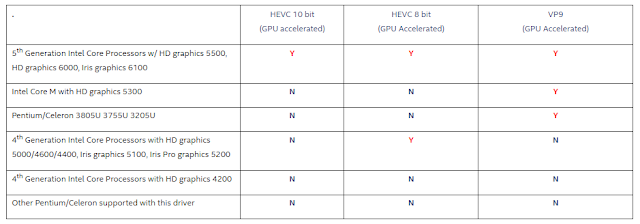BASH Snippet
自動找出mediaserver的pid,並印meminfo和該pid的memory map while [ true ] do top -n 1 | grep mediaserver cat /proc/meminfo cat /proc/`ps | grep -i mediaserver | awk {'print $2'}`/maps echo ' ' echo ' ' done 顯示指定檔案的size和md5 #!/bin/bash if [ "$#" -lt 1 ] || ! [ -f "$1" ] then echo 'should assian a valid file'; exit -1; fi file=$1 if [ -f "$file" ] then fsize=`ls -l $file | awk {'print $5'}`; md5val=`md5sum $file | awk {'print $1'}`; echo "filename=$file size=$fsize md5sum=$md5val"; else echo "$file not found." exit -1; fi 顯示環境變數PATH中的各個目錄 #!/bin/bash (IFS=':' idx=0 for p in $PATH; do echo "PATH[$idx]=$p" idx=$((idx+1)) done) 產生短版日期 #!/bin/bash echo "$(date +%y%m%d)" 2016/8/24執行時會產生結果160824 印出目前主機的login使用者 w w -h # ignore table header w -...